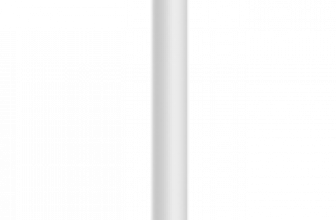תחילה נברך אתכם על רכישה מוצלחת! אתם הבעלים של השואב הטוב ביותר בשוק בעת כתיבת שורות אלו! אנחנו מדברים כמובן על השואב המופלא של שיאומי דור 2
אין לכם את השואב? בסוף המדריך יהיו לינקים לרכישה.

שלב ראשון – הורדת האפליקציה מחנות ה Google Play
ההדגמה להורדת האפליקציה היא לחנות גוגל פליי למשתמשי אנדרואיד, לאוהבי התפוח עמכם הסליחה, אבל ההורדה היא דומה, יש לבצע חיפוש של האפליקצה בשם MiHome בשורת החיפוש או שתלחצו כאן וזה יוביל אתכם לדף ההתקנה ב Google Play

שלב שני – פתיחת משתמש
לאחר ההתקנה יש לפתוח חשבון בלחיצה על Sign in

יש 2 אופציות להרשמה, מי שרוצה להירשם עם מס’ טלפון כמו שמסומן במס’ 3 או האופציה המועדפת עליי היא בהרשמה עם מייל וסיסמא כמו שמסומן בתמונה במס’ 2
*חשוב מאוד – יש לבחור באזור Mainland China על מנת שהשואב יקבל את מלוא האופציות והעדכונים בתמונה מסומן כמס’ 1* עדכון – שיאומי מיתגו את ישראל לבחירה בשרת סינגפור, לכן על מנת שהשואב יעבוד לכם בצורה אופטימלית יש לבחור את סינגפור

שלב שלישי – הוספת השואב
יש ללחוץ על כפתור ה + בצד ימין למעלה כפי שמתואר בתמונה

יש לגשת לשואב וללחוץ על כפתור ה RESET על מנת לתת ל WIFI להימצא
חשוב ! – יש להיות על תדר של 2.4G על מנת שהשואב ימצא! השואב לא עובד על תדר 5G !

עכשיו השואב צריך להימצא באפליקציה ! יש ללחוץ על השואב, להזין את ה WIFI הביתי שלכם (שוב בתדר 2.4G בלבד) וסיסמא וסיימתם להוסיף את השואב לאפליקציה!
כמו שמתואר בתמונה
הכל תקין? התקדמו לשלב הבא

השואב לא נמצא? לא נורא, יש ללחוץ על Add Manually כמו שמתואר בתמונה

אנחנו נחפש את השואב דור 2 מתוך שלל המוצרים שם, ונלחץ עליו להוספה

עדיין יש בעיות לאחר ההוספה הידנית? יש לאפס את שואב כפי שמתואר בתמונה בלחיצת 2 הכפתורים הצדדים ולא לעזוב עד שנשמע בקול שה WIFI התאפס והבהוב אורות, לאחר מכן נלחץ על Reset Successfully לסיום

שלב רביעי – הסבר כללי
אז הוספנו את השואב בהצלחה, הגענו לדף הבית ולחצנו על השואב, יפתח לכם שלל אופציות ואנחנו עכשיו נלמד חלק מהם ובעיקר את החשובים לפי המספור שבתמונה
- שלושת הנקודות הללו יובילו אותנו להגדרות השואב ושינויים, אנחנו נחזור לזה בהמשך.
- שיתוף, רוצים להתלהב כמה השואב שלכם עושה? שתפו 🙂
- בלחיצת כפתור תוכלו לשלוח את השואב שלכם לכל פינה בבית שזקוק לניקוי
- שולח את השואב בחזרה לעמדת הטעינה שלו
- להתחיל לנקות את כל הבית !
- לשלוח את השואב לנקות אזור ספציפי בבית, אפשר לסמן אזור מסויים שהשואב ינקה אותו בלבד, לאחר הסיום הוא יחזור בחזרה לעמדת הטעינה
- מראה כמה מטרים השואב ניקה עם המיפוי
- סוללה שנשארה לשואב בזמן הניקוי
- כמה זמן ארך הניקוי בבית (בדקות)
- נקודה צהובה, כאן נמצאת עמדת השאיבה שלכם, נקודה ירוקה היא עמדת הטעינה, קווים לבנים זה אומר שהשואב שלכם היה באותו אזור וניקה.

שלב חמישי – הגדרות השואב
אז חזרנו ללחוץ על 3 הנקודות בצד ימים למעלה (מסומן בתמונה הקודמת) והגענו להגדרות השואב ויש מס’ אופציות שחייבים לדעת על מנת להשתמש בשואב בצורה הטובה ביותר

1. הגדרות השואב, יש לנו אופציה לשנות את המיקום שהשואב נמצא בו, את עוצמת הקול שהשואב מכריז שיש לרוקן את המיכל או החלפת פילטר, יש לכם שטיחים? תסמנו אופציית שטיחים ולא תיהיה לשואב בעיה לעלות עליו ולא להתיקע

2. הוספת זמנים קבועים להפעלת השואב
3. עוצמות שאיבה, יש 4 עוצמות שונות, הכל תלוי בזמן ובמקום שתרצו להשתמש בהן, הכי עוצמתית היא אופציית MAX הכי רועשת אבל השאיבה מעולה, רצוי להשתמש בזה כאשר אין אף אחד בבית.
שתרצו לחבר את מטלית לניקוי אז יש ללחוץ על מצב MOP

4. שינוי שפת השואב, למי שזה לא באנגלית יש אופציה לשנות בלחיצת כפתור, השפות הנתמכות כרגע הן אנגלית וסינית
5. הודעות לגבי השואב, סיום ניקוי, החלפת חלקים וכו, מומלץ להשאיר דלוק
6. הגדרות שונות כמו שינוי שם השואב (לשלי קוראים בינימין אם זה מעניין אתכם ) בדיקת עדכונים, בדיקת רשת וכו..
7. היסטוריית הניקוי של השואב, באיזה ימים בוצע הניקוי, זמנים ושטח ניקוי כללי, ממש היסטוריה מלאה
8. החלפת חלקים, אין צורך לנחש, השואב יגיד לכם מתי אתם צריכים להחליף פילטרים ומברשות הכל מתבסס על זמן העבודה הכללי של השואב

9. סרטונים והסברים על פעולות השואב, מומלץ
10. שליטה באמצעות שלט ווירטואלי על השואב, תוכלו לשלוח אותו ידינית לכל מקום שתרצו בבית ולבצע פעולות

11. איבדתם את השואב בבית שלכם? לא בעיה, לחיצה על הכפתור הזה ימצא לכם את השואב
סיכום
אני חושב שנגענו בכל הדברים החשובים שצריך לדעת על השואב הנפלא הזה של שיאומי, ממש מומלץ בחום גם בגלל המחיר וגם בגלל האופציות והחידושים שכל הזמן משפרים ומשדרגים
ממליץ לכולם להיכנס לקבוצת הפייסבוק שלנו של שואבי אבק רובוטיים ולהשתתף ולהתעדכן בכל החידושים לגבי השואב הזה.
אם יש לכם שאלות, תגובות, וכל מה שעולה על דעתכם תוכלו להשאיר תגובה
למי שאין את השואב ומעוניין לרכוש
דרך חנות GearBest – לחץ כאן יש קופון שכדאי לנסות IL0409rob